כיצד לתקן קבצי עדכון Steam פגומים - 6 שיטות בדוקות
3 דקות לקרוא
עודכן בתאריך
קרא את דף הגילויים שלנו כדי לגלות כיצד תוכל לעזור ל-MSPoweruser לקיים את צוות העריכה קראו עוד
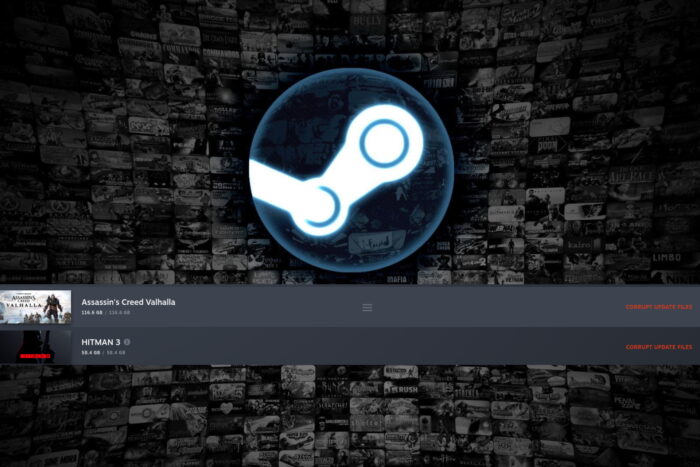
קבצי עדכון Steam פגומים יכולים להפריע משמעותית לחוויית המשחק שלך ולמנוע גישה לכותרים המועדפים עליך.
בעיה זו מתרחשת כאשר תהליך העדכון של Steam נתקל בשגיאות, וכתוצאה מכך קבצי משחק לא שלמים או פגומים.
מדריך זה יחקור כמה מהשיטות המעשיות ביותר לפתרון בעיה זו:
1. נקה את מטמון ההורדות של Steam
- פתח את Steam, לחץ על קִיטוֹר בפינה השמאלית העליונה, ובחר הגדרות מהתפריט הנפתח.
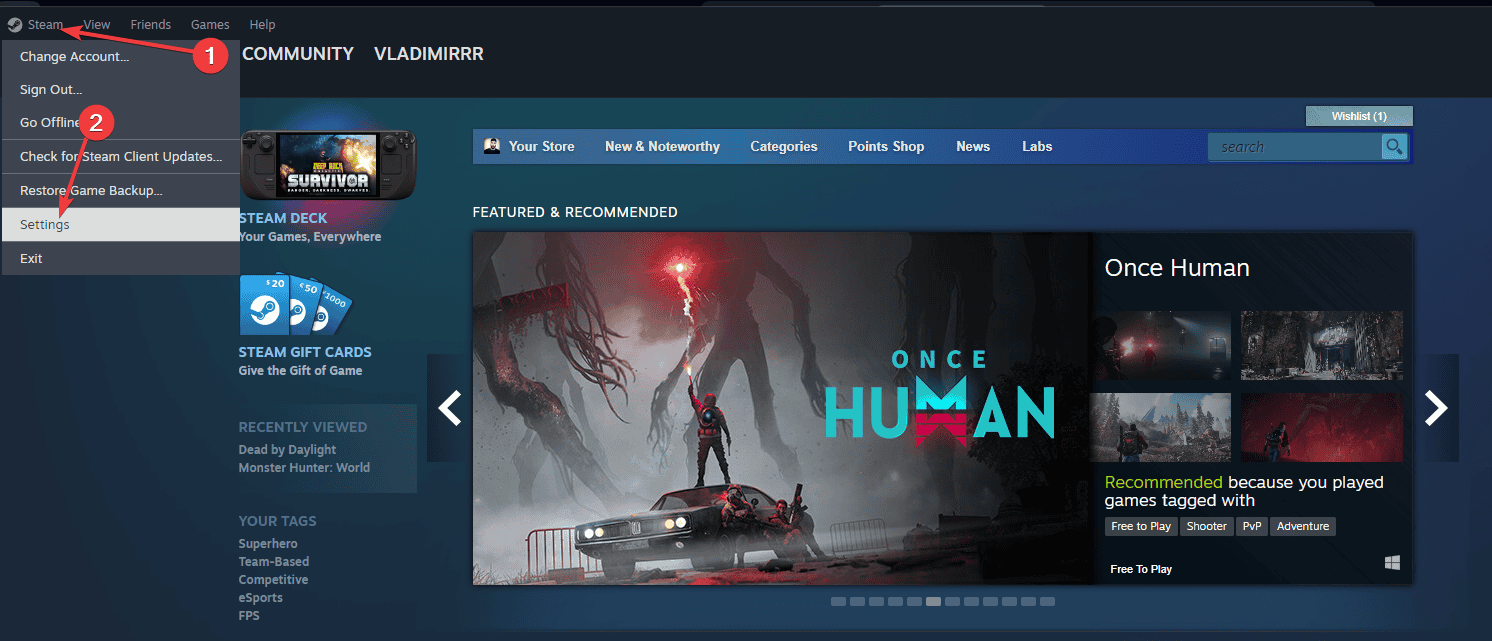
- נווט אל הורדות הכרטיסייה ולחץ על נקה מטמון הורדה.
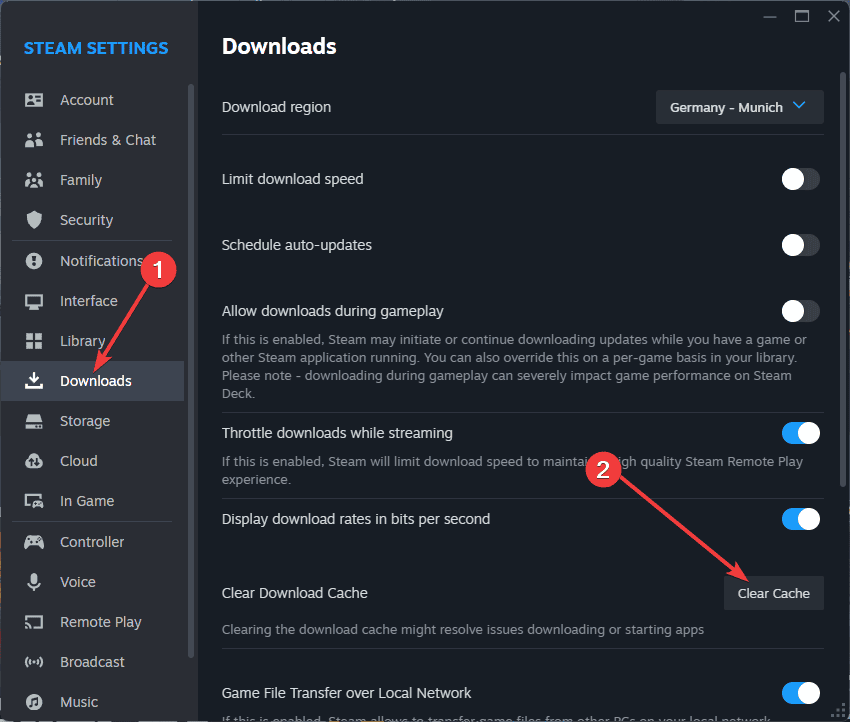
- אשר באמצעות לחיצה OK.
- הפעל מחדש את Steam ונסה לעדכן את המשחק שלך שוב.
2. ודא את תקינות קבצי המשחק
אם ניקוי המטמון לא עובד, נסה לאמת את תקינות קבצי המשחק:
- לחץ לחיצה ימנית על המשחק המושפע בספריית Steam שלך ובחר פרויקטים.
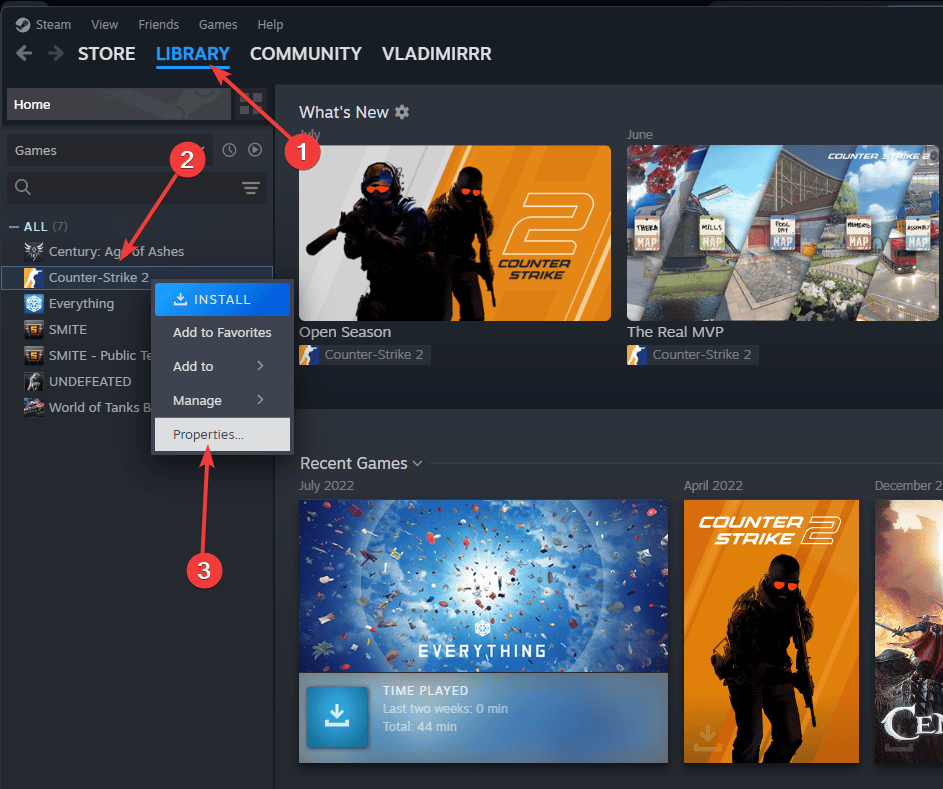
- עבור אל תיקים מקומיים לחץ על הלשונית ולחץ על ודא את תקינות קבצי המשחק.
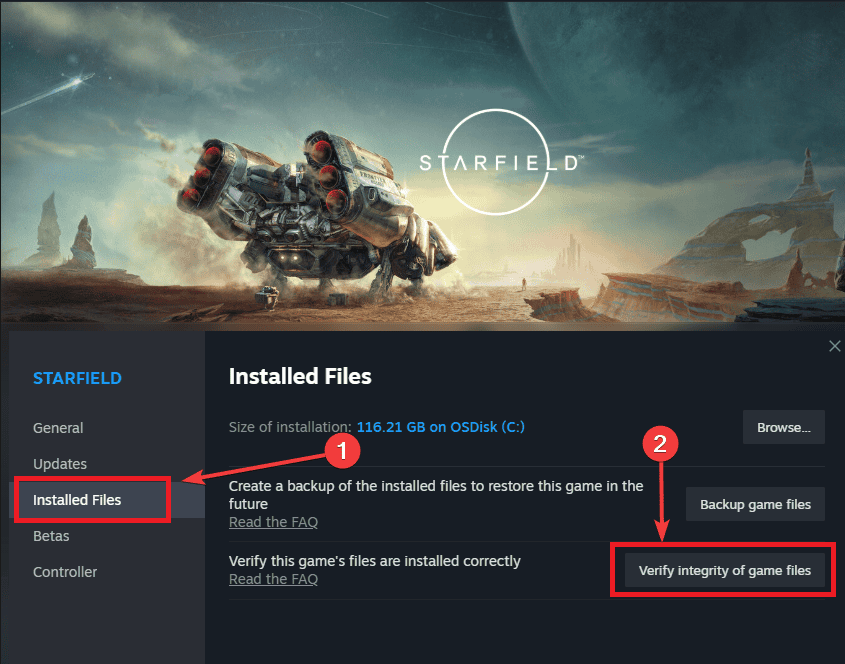
- המתן לסיום התהליך ונסה משיקה את המשחק.
3. התקן מחדש את Steam
לפעמים, התקנה מחדש מלאה של Steam יכולה לפתור בעיות עדכון מתמשכות:
- גבה את המשחקים שלך על ידי העתקת סטיאמפ תיקיה מספריית Steam שלך.
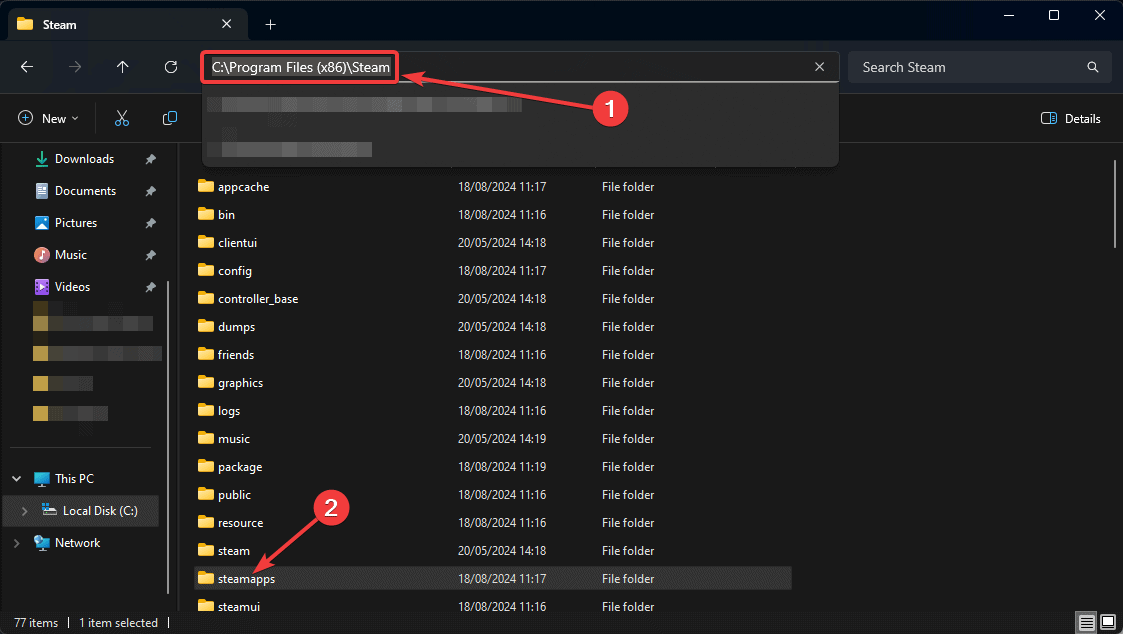
- הסר את ההתקנה של Steam מהמחשב שלך על ידי פתיחה הוסף או הסר תוכניות מההתחלה.
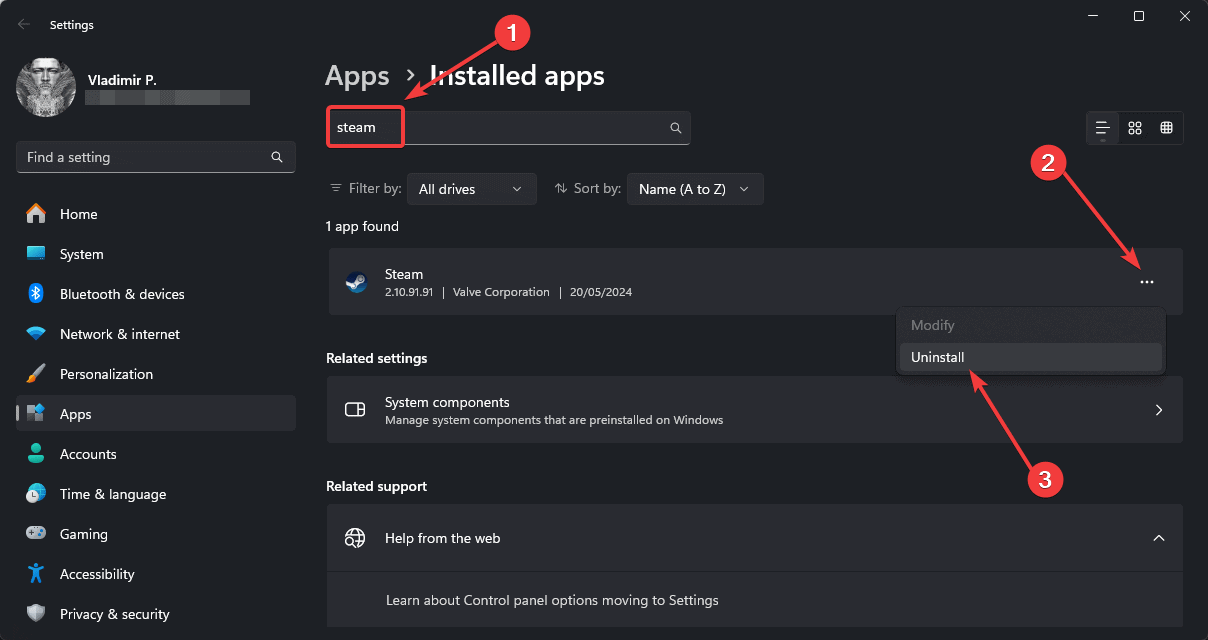
- הורד והתקן את הגרסה האחרונה של Steam מהאתר הרשמי.
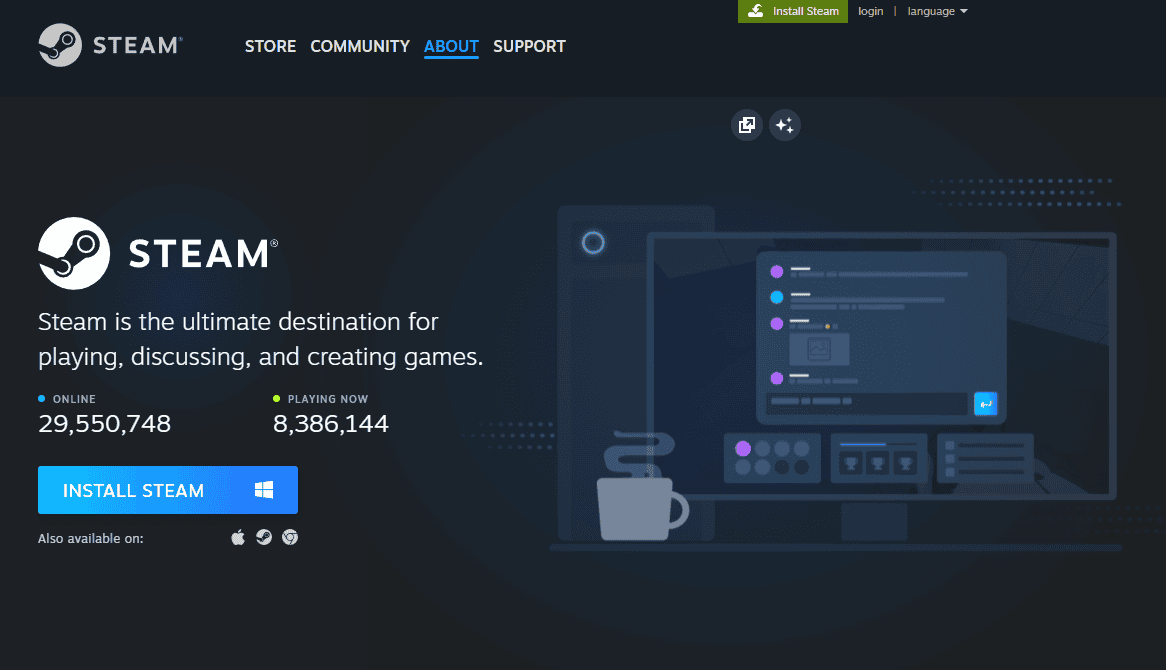
- החלף את החדש סטיאמפ התיקייה עם הקובץ המגובה שלך.
- הפעל את Steam היכנס לחשבון שלך.
4. עדכן את מנהלי ההתקנים שלך
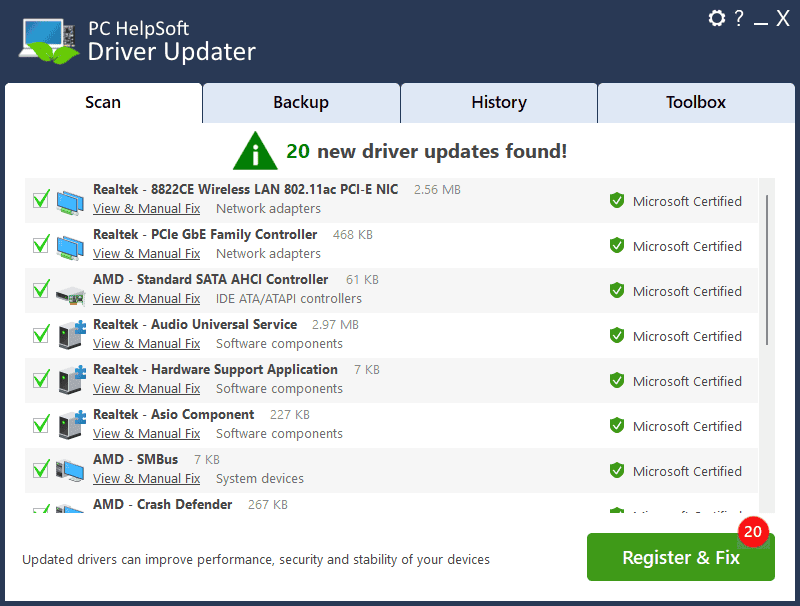
מנהלי התקנים מיושנים או פגומים יכולים לפעמים לגרום לבעיות בעדכון Steam. כדי להבטיח שהמערכת שלך פועלת בצורה חלקה, שקול להשתמש עדכון מנהלי התקן PCHelpSoft.
כלי רב עוצמה זה מפשט את התהליך של שמירה על הדרייברים שלך מעודכנים. כדי לעשות זאת, זה:
- סורק את המערכת שלך כדי לזהות מנהלי התקנים מיושנים או חסרים
- מספק גישה למסד נתונים עצום של גרסאות מנהל ההתקן העדכניות ביותר
- מציע עדכונים בלחיצה אחת עבור מספר מנהלי התקנים
- כולל גיבויים אוטומטיים לשחזור קל במידת הצורך
- כולל ממשק ידידותי למשתמש המתאים לכל רמות המיומנות
על ידי שמירה על מנהלי התקנים מעודכנים, אתה יכול למנוע בעיות מערכת שונות, כולל בעיות עדכון Steam.
5. השבת את האנטי וירוס באופן זמני
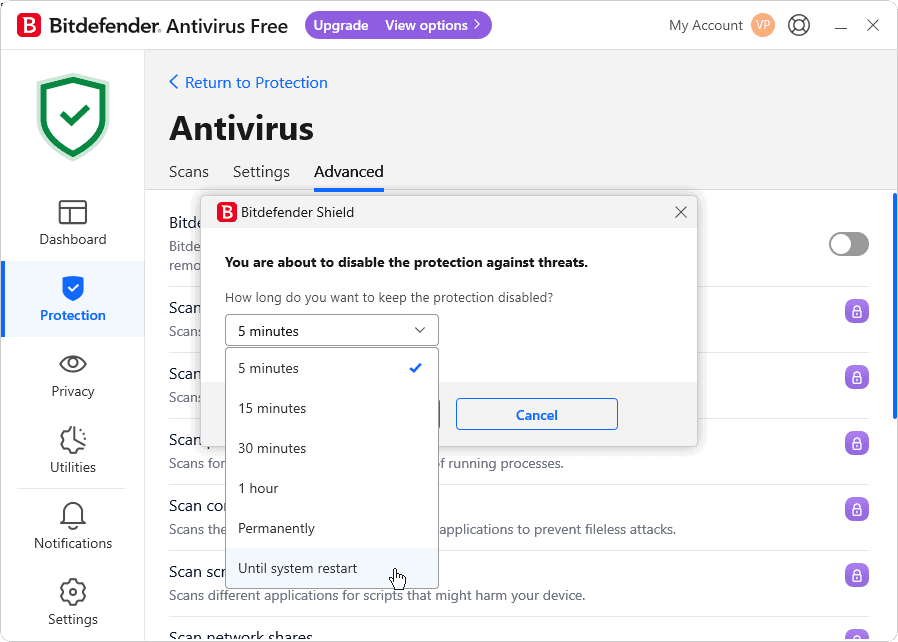
במקרים מסוימים, תוכנת אנטי-וירוס נלהבת מדי עלולה להפריע לעדכוני Steam:
- זמנית השבת את האנטי וירוס שלך תכנית.
- ניסיון לעדכן את המשחק על קיטור.
- אם הצליח, הוסף Steam לרשימת החריגים של האנטי-וירוס שלך.
- הפעל מחדש את הגנת האנטי וירוס שלך.
6. הפעל Steam עם הרשאות מנהל
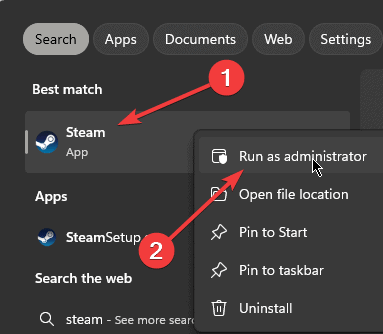
הענקת הרשאות ניהול ב-Steam יכולה לפעמים לפתור בעיות עדכון:
- לחץ לחיצה ימנית על על קיצור הדרך או קובץ ההפעלה של Steam, ובחר הפעל כמנהל.
- נסה לעדכן את המשחק שלך שוב.
התמודדות עם קבצי עדכונים מושחתים ב-Steam יכולה להיות מתסכלת, אך שיטות אלו אמורות לסייע בפתרון הבעיה ברוב המקרים.
זכור לעדכן את המערכת שלך ושקול להשתמש בכלים כמו PCHelpSoft Driver Updater כדי לשמור על ביצועים מיטביים.
אם הבעיות נמשכות, אל תהססו פנה לתמיכה של Steam לסיוע נוסף.









פורום משתמשים
0 הודעות